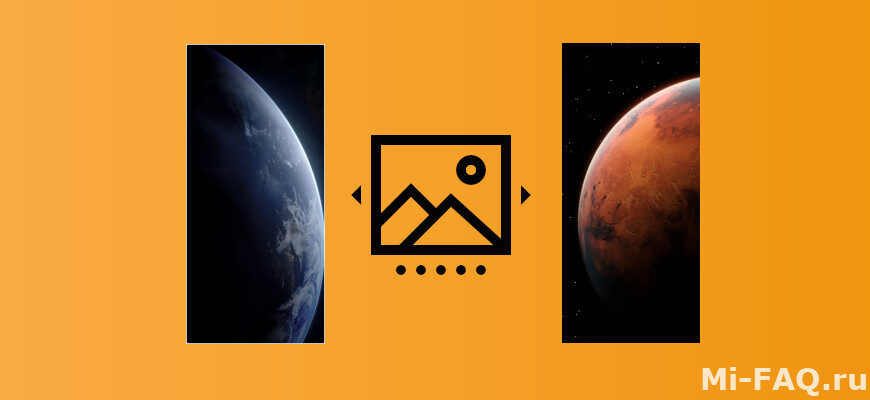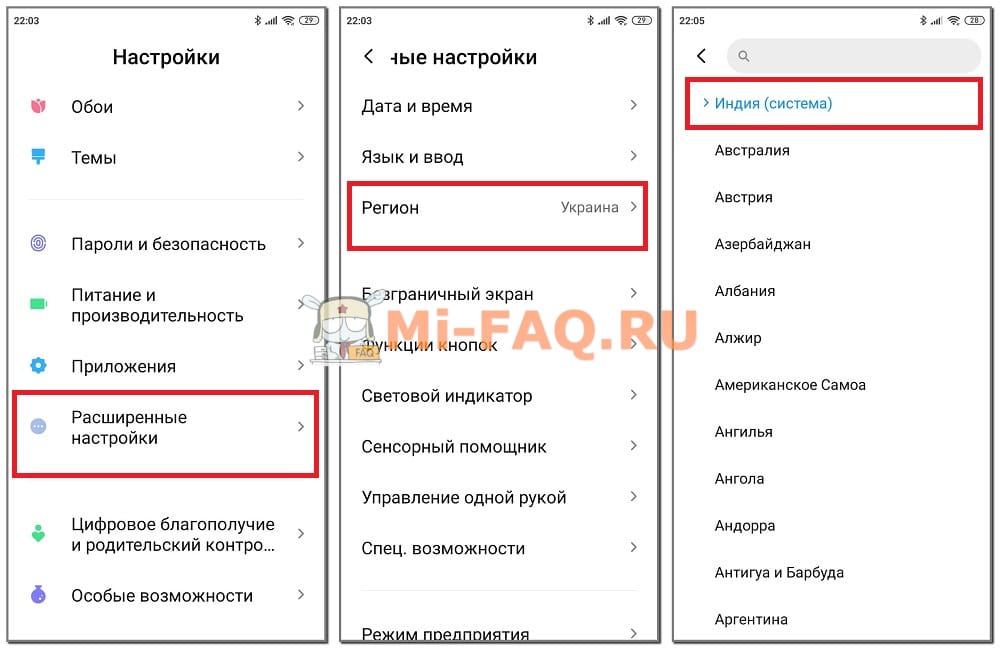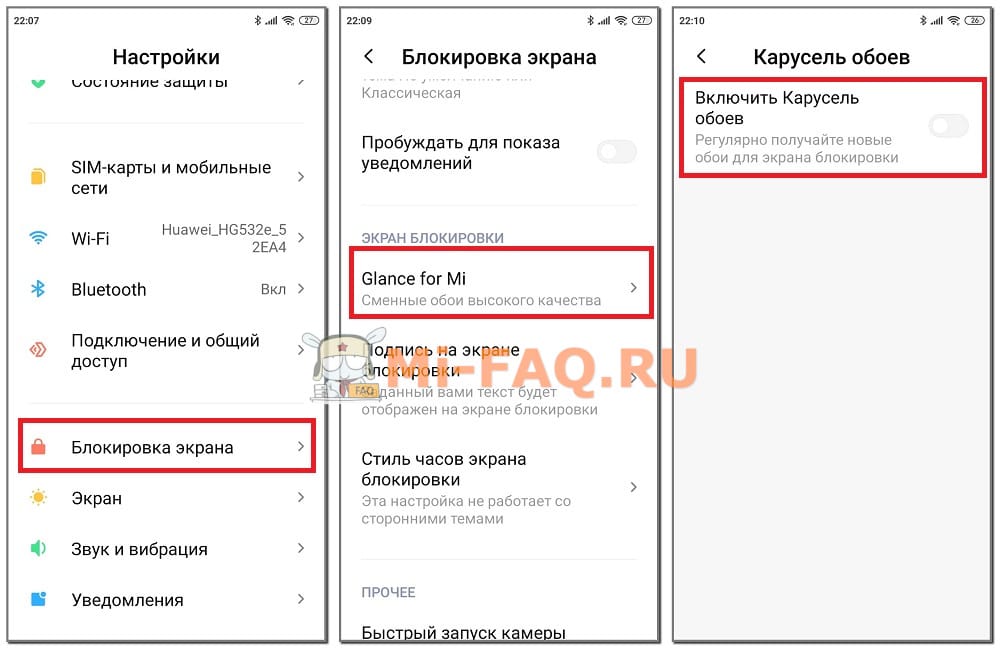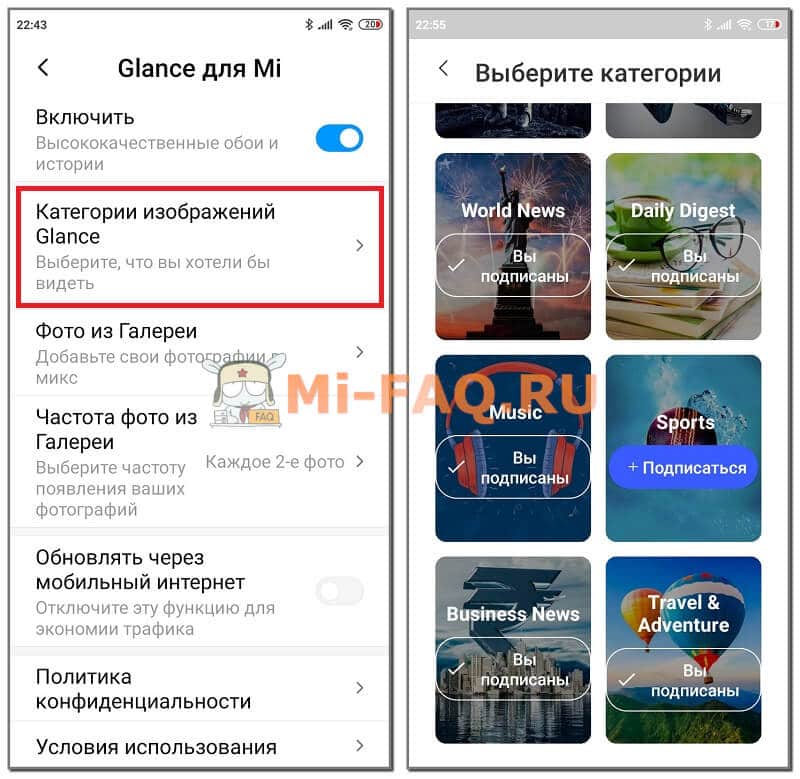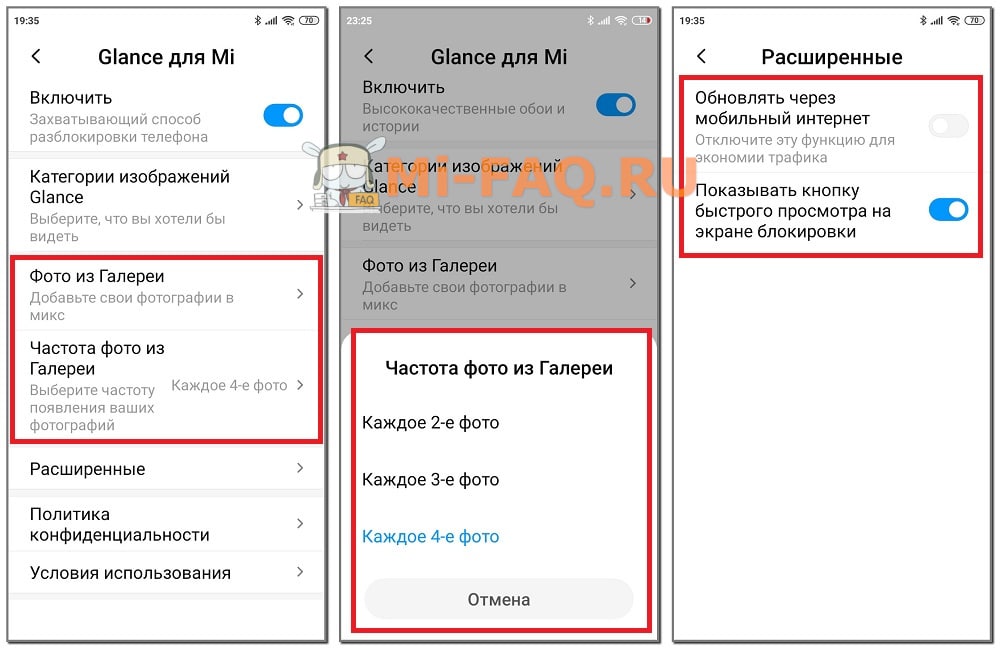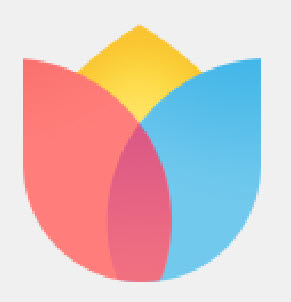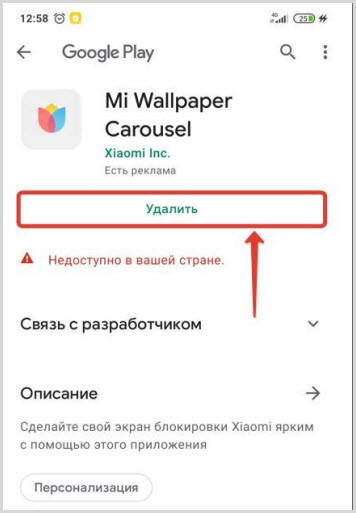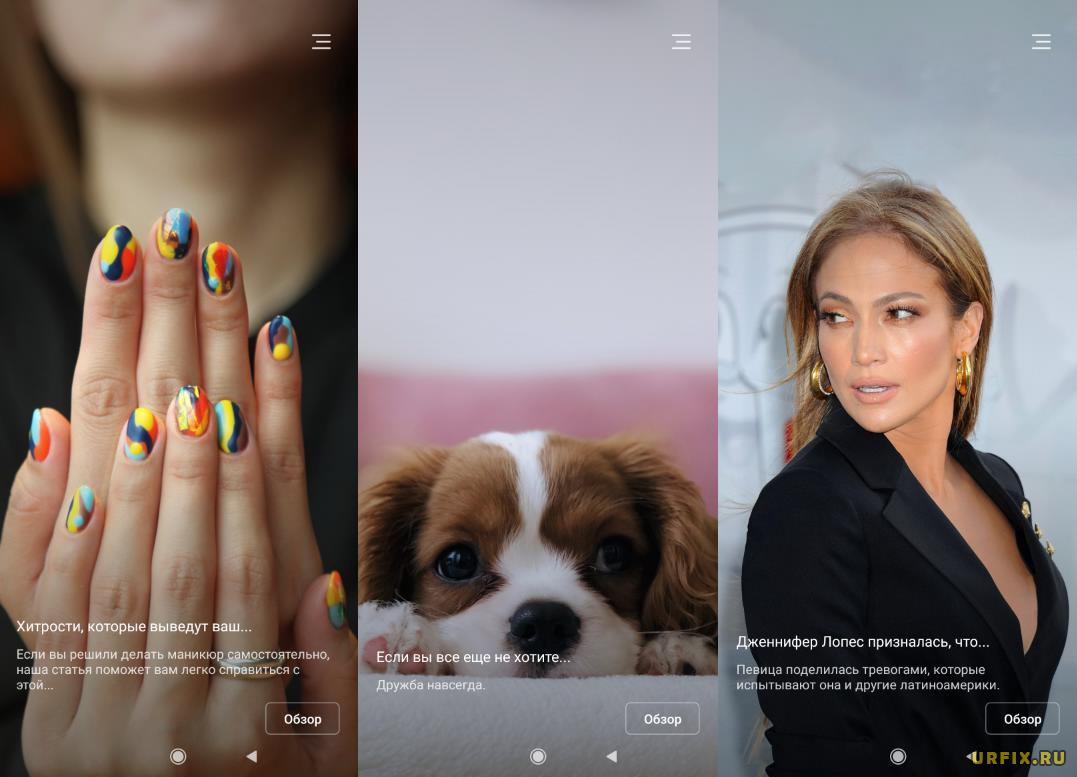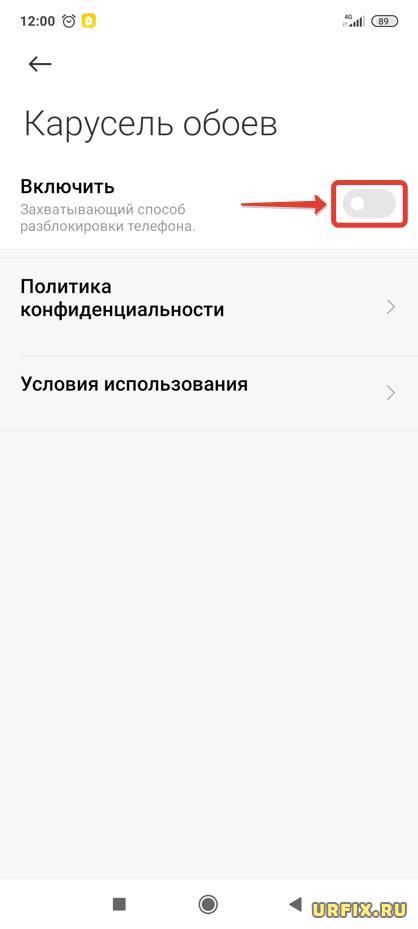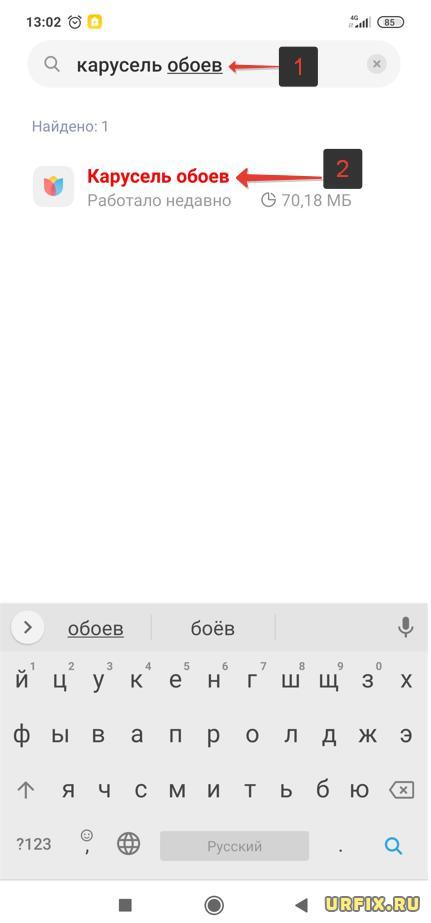Как убрать glance на сяоми
Карусель обоев на Xiaomi (MIUI)
Телефоны Сяоми имеют отличную оптимизацию и множество интересных функций. Одной из таких опций является автоматическая смена заставок на экране блокировки. Сейчас подробно обсудим, как включить и настроить карусель обоев на Xiaomi (MIUI).
Как работает карусель обоев?
Mi Wallpaper Carousel – это сменяющиеся обои для заблокированного экрана. Пользователю не нужно самостоятельно устанавливать изображения: картинки будут изменяться автоматически. Частота обновления зависит от выставленных настроек. По умолчанию новая картинка появляется после каждого включения дисплея.
Есть два источника, откуда можно брать обои:
Некоторые картинки идут с надписью на английском языке. Благодаря этому вы можете прочесть краткие новости или описание достопримечательностей внизу обоев.
Наличие функции в MIUI 11 и 12
Приложение «Карусель обоев» пропало с выходом Миюай 9. На ранних версиях оболочки это была полноценная программа. На десятой и одиннадцатой MIUI пункт скрыт из меню. В Миюай 12 раздел опять появился в настройках. Давайте узнаем, где находится такая вкладка и как пользоваться каруселью обоев, если установлена свежая прошивка.
Включаем карусель обоев (MIUI 11)
Для начала нужно сменить свой регион на Индию, чтобы пункт отобразился в настройках. Заходим в раздел «Расширенные настройки» и кликаем по строке «Регион». В меню выбираем «Индия».
После вышеуказанных действий можно включать карусель обоев. Возвращаемся в исходное меню и открываем «Блокировка экрана». Нажимаем по пункту «Glance for Mi», в котором передвигаем ползунок в активное состояние.
На мобильном устройстве должна стоять стоковая тема по умолчанию. Тогда картинки будут автоматически сменяться. На сторонних темах функция неактивна.
Раньше можно было скачать «Карусель обоев MIUI» с Google Play, но потом приложение удалили. Сейчас программу невозможно найти даже на 4pda. Софт остался только на подозрительных сайтах. Поэтому наилучший вариант – воспользоваться вышеприведенной инструкцией и включить опцию в системных настройках.
Настройка Wallpaper Carousel
После активирования карусели в той же вкладке высветятся пункты для подробной настройки. Первое, что нужно указать – «Категории изображений Glance». Зайдя в этот раздел, подписываемся на интересующие категории. Доступны следующие темы:
Ограничений по количеству подписок нет. Если тема заинтересовала, просто кликаем по голубому прямоугольнику «+Подписаться».
Следующая возможность – установка фото из Галереи. Можно выбрать 4 фотографии. Ниже указываем частоту отображения таких изображений: каждое 2-е, 3-е или 4-е фото. Для экономии трафика деактивируйте функцию «Обновлять через мобильный интернет».
На моем Redmi 7A под управлением MIUI Global 11.0.4. отсутствует возможность указать интервал изменения картинок. На других моделях данный пункт может быть.
Приложение Карусель обоев (MIUI 12)
В MIUI 12 карусель обоев вновь появилась в виде приложения. Также пункт находится в меню системных настроек. Функционал более расширенный, если сравнивать с аналогичным инструментом на Миюай 11. Пользователь может:
Отключение карусели
Теперь рассмотрим, как отключить карусель обоев на Xiaomi. Для Миюай 11 есть два способа – вновь установить свой настоящий регион, либо деактивировать функцию в настройках.
Интересуетесь, как полностью удалить карусель обоев на телефоне Xiaomi под управлением MIUI 12? Воспользуйтесь этой инструкцией:
Как решить возникающие проблемы
Проблема: Карусель обоев не работает.
Решение: Установите системную тему и выдайте все запрашиваемые разрешения. Убедитесь, что есть доступ к Интернету.
Проблема: Изображения на экране блокировки не обновляются.
Решение: Проверьте, подписаны ли вы на рубрики и есть ли выбранные фото в Галереи. Возможно, вы просто не указали, какие именно картинки должны появляться. Также поставьте тему по умолчанию.
Проблема: Не получается убрать карусель обоев с экрана блокировки.
Решение: Если вышеописанные способы не помогают, сбросьте телефон до заводских настроек. С коробки данная функция отключена на Миюай 11. Карусель обоев не удаляется на MIUI 12 через настройки – воспользуйтесь гайдом для удаления системных приложений.
Как отключить “Карусель обоев” на Xiaomi
Как отключить “Карусель обоев” на экране блокировки смартфонов Xiaomi. Собраны все возможные способы чтобы отключить и удалить данное приложение через настройки оболочки MIUI и сторонних приложений. А так же возврат карусели в прежнее рабочее состояние после отключения.
Что такое “Карусель обоев” на Xiaomi
Проведем небольшой ликбез. Фактически “Карусель обоев” представляет собой специальное небольшое приложение, которое генерирует в динамике выбранные обои во время блокирования смартфона. Работает на всех телефонах Андроид. Как только смарт включается, происходит автоматическая смена текущего фото. Пользователям предлагают выбрать сразу два варианта воспроизведения картинок. Это могут быть фото, заранее загруженные в альбом, или динамично скачиваемые с серверов компании.
Многие владельцы отрицательно смотрят на такую, по их мнению, ненужную и раздражающую функцию. Проблема в том, что в обои внедряются рекламные блоки, которые отвлекают и смотрятся неуместно. Достаточно неловкого свайпа и перед владельцем появится реклама, зачастую даже нерелевантная. Естественное желание человека как можно скорее «снести» мелькание рекламы и картинок со своего гаджета или отключить их в настройках.
Причины отключить “Карусель обоев” на Xiaomi
Перечислим основные моменты:
Обычный свайп вправо, и перед вами начнется чехарда смены обоев с рекламой. Трудно представить пользователя, которому понравится такой режим. Не стоит сразу паниковать, есть много простых способов избавиться от ненужного присутствия данного софта, которое только раскачивает невроз.
В статье подробно расскажем, как удалить или отключить его и наслаждаться нормальным режимом работы гаджета Xiaomi.
Отключить “Карусель обоев” средствами MIUI
Обратите внимание на тот факт, что оболочка MIUI настраивается в зависимости от конкретной версии оболочки. На данный момент самыми распространенными версиями являются двенадцатая и 12.5. Разберем оба варианта и вернем душевное спокойствие владельцам Xiaomi.
Отключить в настройках MIUI
Отключаем проверенным, надежным способом:
Если вдруг захочется вернуть все настройки в исходное, первоначальное состояние, просто повторите вышеперечисленные пункты до того места, где надо нажать “Включить“, передвинув ползунок вправо.
Отключить Карусель обоев с экрана блокировки на Xiaomi
Второй вариант выключить надоедливую программу:
Далее нужно отключить карусель обоев ставя переключать в режим “Выключено“.
Отключить “Карусели обоев” через разрешения для приложений
Поделимся с читателем еще одним малоизвестным способом избавления от раздражающего фактора, который сильно мешает в момент блокирования экрана гаджета Xiaomi. Никаких сложных манипуляций производить не придется, просто деактивируем выданные разрешения. Существенный плюс указанного варианта выключения заключается в том непреложном факте, что метод эффективен, независимо от версии MIUI.
Действуйте согласно следующему проверенному и многократно опробованному алгоритму:
Как удалить “Карусель обоев” на Xiaomi
Зачастую пользователи сто процентов хотят навсегда убрать ее со своего устройства, нежилая тратить драгоценное личное время на настройки и “танцы с бубном”. Если это ваш случай, расскажем, как реально избавиться навсегда от нее в гаджетах Xiaomi. Способ вполне рабочий, изучим алгоритм.
Удаляем “Карусель обоев” в старых версиях Xiaomi MIUI
Необходимо в Google Play удалить, присутствующее там злосчастное Mi Wallpaper Carousel.
Есть вероятность столкнуться с такой ситуацией, когда получим при нажатии на “Удалить сообщение“, что данное действие “Недоступно в вашей стране“. Процесс удаления подвиснет, и сколько бы вы ни пытались удалить, ничего не получится.
Удалить через настройки приложения
Удалить через хранилище
Уверены, у вас все получится наилучшим образом. Главное — быть внимательным, не спешить, четко действовать по вышеописанным инструкциям и алгоритмам. Рекомендуем сначала все прочитать.
Избавьте свой Xiaomi Redmi Note или for Mi 10,11 от этого бесполезного, в большинстве случаев, мелькания графики, которое только портит нервы и занимает память.
Как удалить приложение если нет кнопки “Удалить”
Операционная система Global 12.0.1, установленная на Xiaomi, может преподнести неприятный сюрприз владельцу смартфона после очередного обновления. У вашей модели может пропасть пункт “Удалить“, который по умолчанию чаще всего расположен в разделе “Меню“. Давайте разберем и эту ситуацию, с которой может столкнуться каждый, кто захочет почистить свой телефон.
Если нет кнопки “Удалить”, значит пробуйте просто отключить приложение
Еще один из возможных вариант избавится от напасти под именем «Карусель обоев»:
Реально можно просто запретить разрешения. Делается это следующим образом:
После всех рекомендуемых манипуляций, через пункт “Настройки” запретите возможность гаджету обновляться через глобальную сеть интернет. Способ 100% проверенный, работает, только будьте максимально аккуратными и внимательными. Тут важна правильная последовательность, иначе все придется начать настраивать заново, лишние траты нервов и времени.
Приложения для удаления Wallpaper Carousels на Xiaomi
Не получается удалить? Устанавливайте специальные приложения для удаления.
Uninstaller
Easy Uninstaller
Файловый менеджер
Как выбрать другой регион на Xiaomi
В редких случаях владельцы телефонов сталкиваются с тем, что большинство известных способов удаления, как сильно не старайся, не срабатывают. В таком случае необходимо поменять региональную привязку в смартфоне. Выбирайте Азию или Европу, должно помочь.
Запомните действенный алгоритм смены региона на Xiaomi:
Вопрос
Как запустить смену обоев на MIUI 11 и 12
Обратите пристальное внимание, “Карусель обоев” стала доступна на двенадцатой версии, но не для всех существующих регионов. Практически проверили, что все нормально работает, если выбирать Индию или Китай. Переключение региона происходит через меню настройки гаджета Xiaomi. В одиннадцатой версии просто выставите Индию, включится, проверено.
Смена темы и обоев рабочего стола
Еще один вариант отключить карусель обоев, это обычное изменение темы в ручную или установка фонового изображения. Таким образом, насильно избавимся от приложения карусели обоев.
На смартфонах Xiaomi это делается по следующему алгоритму:
Поищите на рабочем столе значок цветка и жмите на него. Увидите название Turn on Wallpaper Carousel. Снимите галочку.
Включить «Карусель обоев» на Xiaomi (MIUI 11)
Действуем согласно следующей последовательности действий:
Произойдет активация, на экране блокировки начнется показ графических материалов.
Для самостоятельной установки своих фото нужно будет произвести определенные манипуляции, о которых расскажем чуть позже. Как видим, имея под руками подробнейшую инструкцию, можно легко добиться нужного результата. Не забывайте о точности исполнения алгоритма, иначе существует вероятность сбить все предустановки.
Как отключить карусель обоев на Xiaomi
Приложение «Карусель обоев» на телефонах Сяоми автоматически меняет изображения, выбранные в качестве фона для экрана блокировки и рабочего стола. Это подходит не для всех, но некоторых пользователей это нововведение вполне устраивало. Однако производитель пошел дальше, и теперь на заблокированном экране смартфона отображаются не только рандомные изображения, а еще и реклама. В этой статье мы расскажем, каким образом отключить карусель обоев на смартфонах Xiaomi.
Почему карусель обоев нужно отключить?
У всех людей свои предпочтения, но мало кому нравится круглосуточно смотреть на рекламу. Смысл существования экрана блокировки в том, чтобы телефон оставался в неактивном режиме и потреблял меньше электроэнергии. Процесс постоянной загрузки обоев из интернета, напротив, расходует заряд телефона. Однако производителю нужно, чтобы вы постоянно просматривали рекламные объявления, поэтому и была разработана такая странная функция — карусель обоев.
Почему рекомендуется удалить Карусель обоев с вашего Xiaomi:
Даже простой свайп вправо может привести к тому, что перед вами откроется приложение Карусель, которое начнет показывать вам рекламу. Это вызывает естественное раздражение. Однако отказываться от техники Xiaomi из-за перебора с рекламой не стоит. Обычно все лишнее можно спокойно удалить. Давайте разберемся, каким образом можно отключить встроенную карусель обоев на вашем смартфоне Сяоми.
Как отключить карусель обоев на рабочем столе на Xiaomi
По неопытности пользователь может предположить, будто жажда наживы разработчиков перевешивает здравый смысл, и они полностью убрали возможность удалить «Карусель». Однако, если бы избавиться от ненужных программ было невозможно, пользователи с большей вероятностью начали бы массово выбирать другие марки телефонов. Поэтому вы по-прежнему можете удалять лишне функции.
Чтобы полностью отключить приложение Карусель обоев на мобильном телефоне Xiaomi, выполните следующее:
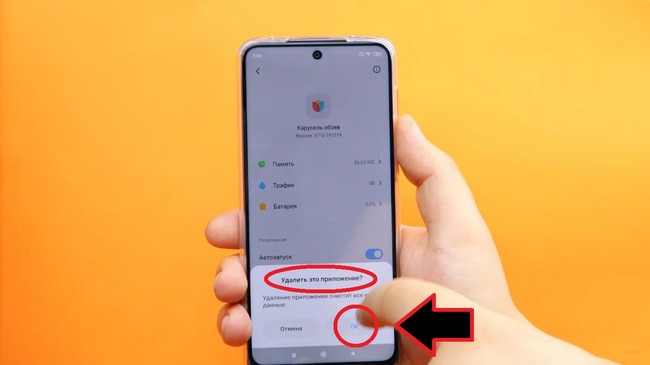
После этого приложение «Карусель обоев» будет удалено с вашего смартфона. Перезагрузите смартфон, чтобы избежать глюков.
Что делать, если в настройках карусели нет кнопки «Удалить»
На некоторых телефонах после обновления операционной системы из меню приложения исчезла клавиша « Удалить ». С такой проблемой сталкиваются владельцы устройств Xiaomi с ОС Global 12.0.1.
Попробуйте отключить программу «Карусель» с обоями, выполнив следующие действия:
В некоторых случаях можно решить проблему таким образом:
Можно также попробовать отключить все разрешения, которыми обладает приложение на вашем устройстве Xiaomi:
Когда выполните эти шаги, вернитесь в « Настройки » приложения на Xiaomi. Обязательно отключите функцию автоматического обновления через мобильный интернет.
Каким образом сменить регион на смартфонах Xiaomi
Если описанные выше методы не помогают отключить карусель обоев, замените текущий регион смартфона на какую-нибудь азиатскую или европейскую страну.
Как это сделать на смартфоне Xiaomi:
Если же приложение напрочь исчезло, и вы теперь не можете его включить, выберите в качестве региона Индию. Это должно помочь. Иногда эту функцию убирают стоковые магазины, занимающиеся продажей смартфонов.
Смена темы и настройки рабочего стола с обоями
Насильственно отменить постоянное обновление картинок на экране блокировки можно, если вручную поставить тему или фоновое изображение.
Как это делается на Xiaomi:
Также попробуйте найти на рабочем столе иконку в виде распустившегося цветка. Тапните по этой кнопке. Вы увидите пункт « Turn on Wallpaper Carousel », напротив которого будет стоять галочка. Уберите ее.
Метод отключения карусели через магазин на Xiaomi
У приложения «Карусель обоев» есть своя страница в Google Play, через которую можно его удалить на Сяоми:
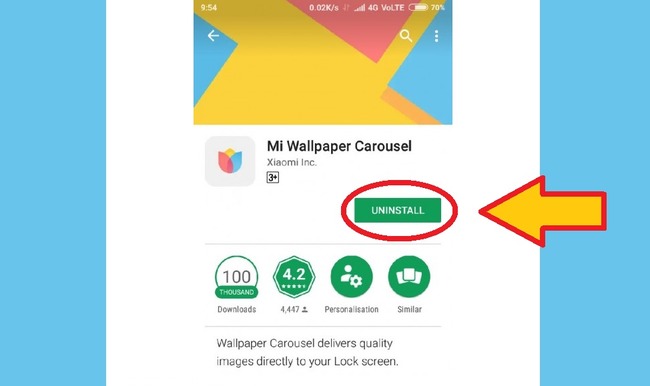
Если ничего не помогает убрать рекламу с экрана блокировки, причина кроется в работе другой программы. Исследуйте список своих игр и приложений и удалите весь подозрительный софт со своего смартфона. Особенно обращайте внимание на страницы тех программ, которые заявляют о наличии привязанной к ним рекламы.
Видео-инструкция
В данном видео вы узнаете не только, каким образом отключить карусель обоев на вашем телефоне Xiaomi, но и как убрать любую рекламу с мобильного устройства.
Как отключить «Карусель обоев» на экране блокировки Xiaomi MIUI
Автор: Юрий Белоусов · 25.09.2021
В этой статье рассмотрим подробную пошаговую инструкцию, в которой описано, как убрать «Карусель обоев» с экрана блокировки на смартфонах Xiaomi Redmi, под управлением MIUI Android.
«Карусель обоев» Xiaomi – что это такое?
Прежде всего стоит разобраться, что это такое — «Карусель обоев» на Xiaomi, что это за приложение и для чего нужно.
Карусель обоев — это приложение, позволяющее установить динамические обои на экране блокировки мобильных устройств Xiaomi под управлением Android. При каждом включении смартфона можно наслаждаться новыми фото, изображениями и картинками, которые экспортируются из альбома пользователя или с серверов Xiaomi, в зависимости от заданных настроек.
Зачастую у пользователей возникает неприязнь к приложению не из-за его функционала, а потом, что в карусель обоев интегрирована реклама, которая многим мешает. Случайные нажатия и свайпы могут привести к открытию рекламных материалов, новостей и статей, что многих раздражает. Именно поэтому и возникает желание отключить или удалить приложение «Карусель обоев».
Почему стоит отключить «Карусель обоев»
Среди основных причин, почему стоит отключить приложение «Карусель обоев», можно выделить следующие:
Отключение приложения «Карусель обоев» на Xiaomi — инструкция
Отключение приложения «Карусель обоев» на Xiaomi в разных версиях оболочки MIUI производится по-разному. Мы рассмотрим все способы, но начнем с актуальных для последних версий — MIUI 12 и 12.5.
Как отключить Карусель обоев на экране блокировки Xiaomi:

Что снова включить приложение «Карусель обоев» достаточно просто вернуть ползунок в активное состояние.
Еще один способ быстро попасть в раздел деактивации приложения «Карусель обоев»:
Как убрать Карусель обоев с экрана блокировки Xiaomi
Есть альтернативный способ убрать «Карусель обоев» с экрана блокировки Xiaomi. Заключается он в отключении всех разрешений для данного приложения. Преимуществом данного способа является то, что он актуален для всех версий оболочки MIUI.
Как убрать Карусель обоев с экрана блокировки – инструкция:
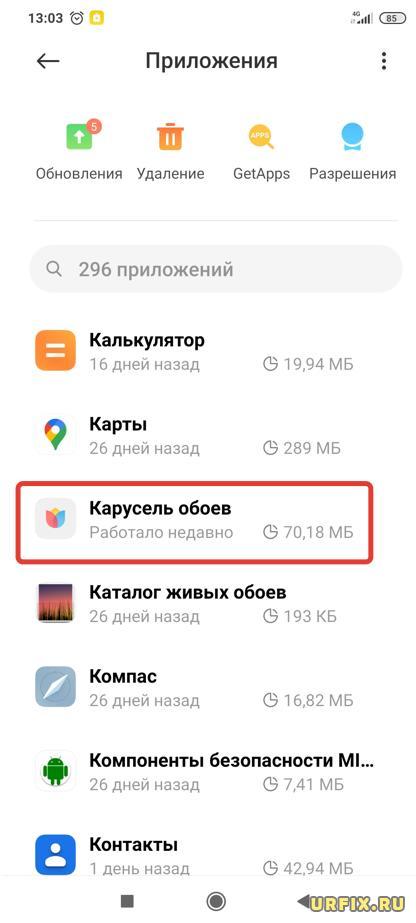
Как удалить Карусель обоев Xiaomi MIUI
Есть те, кому мало просто отключить приложение и они интересуются, как удалить Карусель обоев Xiaomi MIUI.
Если говорить об оболочке MIUI версии 12 и выше, то можно забыть об этой идее. В более ранних версиях карусель шла отдельным приложением, но на данный момент оно вшито в систему и является неотъемлемой частью.
Если же, на вашем смартфоне старая версия оболочки, то есть несколько действенных способов удалить Карусель обоев.
Как удалить Карусель обоев Xiaomi – способ №1:
Если на странице приложения есть надпись: «Недоступно в вашей стране», то удалить его не получится. При нажатии кнопки «Удалить» появится сообщение об удалении, но при этом сам процесс зависнет.
Как решить проблему? Необходимо изменить регион, заданный в параметрах устройства, на другой. Какой именно, следует выяснить опытным путем.
Удаление приложения «Карусель обоев» в MIUI – способ №2:
«Карусель обоев»: как удалить – способ №3:
Надеемся, данная статья помогла вам разобраться с тем, как убрать Карусель обоев с экрана блокировки смартфона Xiaomi Redmi Note под управлением MIUI Android.
Не нашли ответ? Тогда воспользуйтесь формой поиска:
Как убрать уведомление «Освежите экран блокировки» и рекламу на экране блокировки
В прошивке MIUI версии 11.0.5 появился новый функционал на экране блокировки, позволяющий динамически менять обои на экране блокировки и отображать истории.
Даже если вы не планируете пользоваться этим функционалом, система будет периодически предлагать вам включить его. Кроме того, при случайном скролле экрана блокировки слева на право вы тоже будете открывать эту карусель обоев.
Чтобы избавиться от надоедливого всплывающего окна есть два способа. Первый — полное удаление приложения Карусель Обоев из прошивки MIUI, второй — ограничить разрешения приложения на автозапуск и показ уведомлений, без удаления самого приложения. Второй способ актуален для MIUI версии 12 и выше, так как приложение Карусель обоев в этой версии прошивки нельзя удалить из меню Настроек.
Удаление приложения Карусель обоев из MIUI
Для полного удаления приложения Карусель обоев из прошивки MIUI с целью отключения уведомлений нужно выполнить следующее:
Альтернативный способ удаление приложения «Карусель Обоев» — Перейти в Google Play со смартфона по ссылке на страницу приложения https://play.google.com/store/apps/details?id=com.miui.android.fashiongallery&hl=ru и нажать удалить. Даже если у приложения будет уведомление «Недоступно в Вашей стране» его все равно можно удалить.
Отключение Карусели обоев и уведомлений на экране блокировки MIUI
Данный способ подойдет для пользователей MIUI 12 и выше, а также всем тем, кто по каким-либо причинам не хочет удалять приложения.
Если это не помог ни один из перечисленных выше способов, то необходимо выполнить следующий действия:
Все, теперь надоедливая реклама на экране блокировки вашего смартфона Xiaomi или Redmi вас больше не побеспокоит.